Bezpośrednie odpowiedzi e-mail do innego odbiorcy w programie Outlook 2007 - 2013
Biuro Microsoft E Mail Outlook 2007 Outlook 2013 Outlook 2010 / / March 17, 2020
Czy często wysyłasz wiadomości e-mail, na które chcesz, aby odpowiedzi trafiły do dodatkowej skrzynki odbiorczej? Microsoft Outlook ma funkcję, która pozwoli na to bez żadnych fantazyjnych grup mailingowych skonfigurowanych na poziomie serwera.
Gdy wysyłasz wiadomość e-mail, zwykle jedynym adresem, który ktoś widzi po kliknięciu przycisku odpowiedzi, jest adres, z którego ją wysłałeś. Program Outlook ma funkcję, dzięki której możesz dodać tyle adresów zwrotnych do wiadomości, ile chcesz. Jest to przydatne w sytuacjach, gdy masz inny adres e-mail w domu niż w pracy, lub gdy wysyłasz pocztę z listy firm i chcesz, aby odpowiedzi były widoczne w całym biurze departament. Innymi słowy, umożliwia odbiorcom korzystanie z funkcji Odpowiedz wszystkim bez specjalnych grup mailowych lub wysyłania oryginalnej wiadomości w redundancji.
Ta opcja jest dostępna tylko w oknie Skład, w którym wypisujesz wiadomość e-mail. Można go znaleźć na karcie Opcje w „Bezpośrednich odpowiedziach na”.
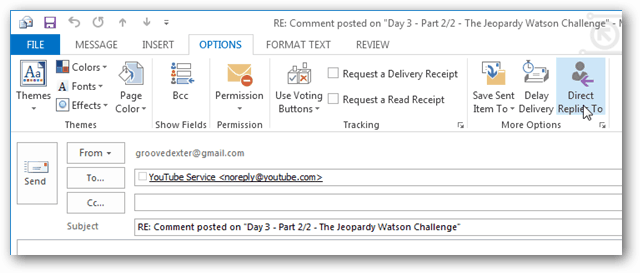
Otworzy się okno Właściwości, a w kategorii Opcje dostawy znajduje się pole wyboru „Wyślij odpowiedzi do”. Przycisk powinien zostać automatycznie zaznaczony, więc w białym polu po prawej stronie dodaj tylko dodatkowe adresy e-mail lub listy mailingowe, do których chcesz przejść odpowiedzi.
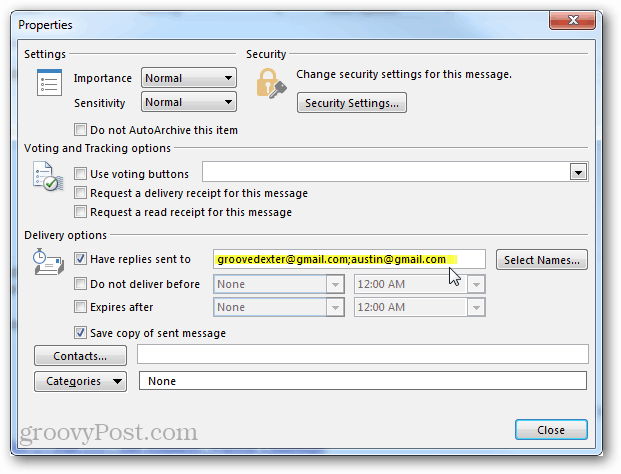
Teraz, gdy ktoś użyje przycisku Odpowiedz, aby odpowiedzieć na wiadomość e-mail, automatycznie przejdzie na wszystkie dodane adresy.

